この記事には広告を含む場合があります。
記事内で紹介する商品を購入することで、当サイトに売り上げの一部が還元されることがあります。
ども。あいしんくいっと(@ithinkitnet)です。
Windows使ってるとイベントビューアーにログ出力したい場面に遭遇することがあります。DOSコマンドの「eventcreate」を使っても良いのですが、欲を言えば、既存のイベントとは区別したい時もあったり。
そんな時はPowerShellの「New-Eventlog」コマンドを使って新しいイベントログを作っちゃいましょー。
イベントビューアーに新しいイベントログを作成する方法
PowerShellコンソールを起動
[Windows] + [R]で「ファイルを指定して実行」にて「powershell」と入力して、PowerShellコンソールを起動します。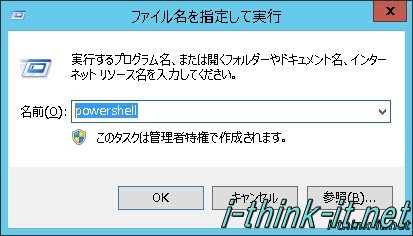
これでPowerShellコンソールが起動します。
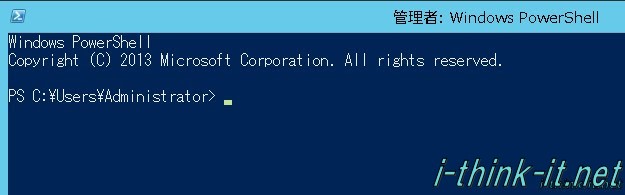
新しいイベントログを作成
Windowsのイベントビューに新しいイベント「TestLog」をソース「TestApp」で作成
New-Eventlog -Logname “任意のログ名” -source “任意のソース名”
実行例)
PS C:\Users\Administrator> New-Eventlog -Logname "TestLog" -source "TestApp"
これでイベントビューにイベントログ「TestLog」が作成されます。
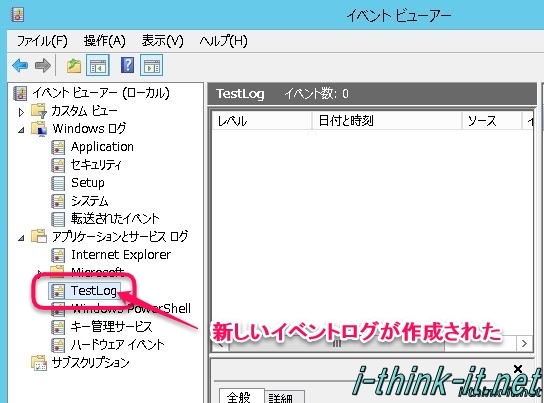
新しいイベントログを作成したのに表示されない場合は「F5」や「最新を表示」ではなく、イベントビューアーを開きなおすと良い。
イベントにログ出力
では、作成したイベントソース「TestLog」にログ出力してみましょう。
Write-EventLog -LogName "TestLog" -Source "TestApp" -EventId 1 -EntryType Information -Message "hogeってみる?"
エラーで出力させる場合。
Write-EventLog -LogName "TestLog" -Source "TestApp" -EventId 2 -EntryType error -Message "hogeってみる?"
それぞれ、こんな感じでイベントログに出力されます。
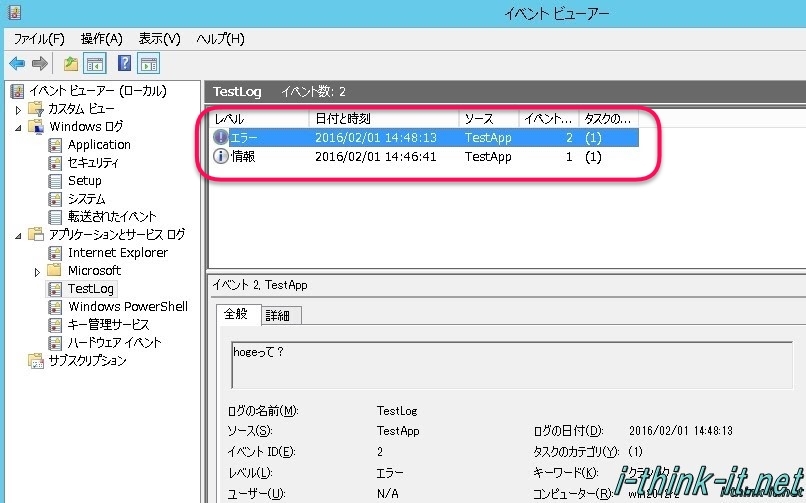
補足として、「ソースを指定しない or 間違ったソース」を使うとエラーとなるので注意しましょう。

作成したイベントログを削除
作成したイベントログを削除する場合。
Remove-Eventlog -Logname “削除対象ログ名”
実行例)
Remove-Eventlog -Logname "TestLog"
これで削除したイベントログは削除されます。
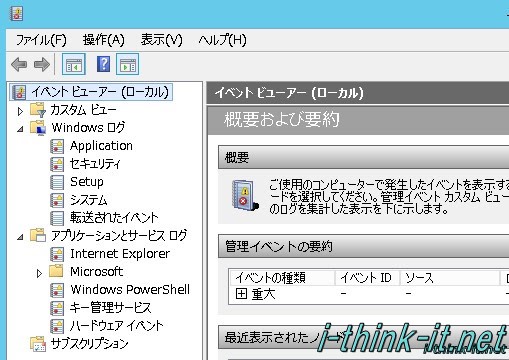
どうですか。
独自のスクリプトログやアプリログなどはイベントビューアーに新しくログを作成して、そちらにイベント出力したほうが便利な場面もありますので、新しいイベントログを作成する方法は覚えておいて損はないと思います。
以上、あいしんくいっとでした。



